外付けSSDディスクがアプリで動画保存できない
症状:SSDに録画アプリで動画を保存できない
Windows 11/10のPCで新しく外付けSSDをUSB接続したところ、動画録画アプリ(Xit mobileなど)で保存先に表示されない。
PCのエクスプローラーでは表示されている。
対処方法
外付けSSDがNTFSでフォーマットされていないと表示されません。
→新しいSSDディスクをNTFSでフォーマットします。
それまで保存されていたファイルは消去されるので、必要があれば他のディスクにバックアップします。
方法1 簡単なフォーマット方法
エクスプローラーの「コンピューター」に表示されている外付けHDDのアイコンをマウスで右クリックしてメニューを表示します。
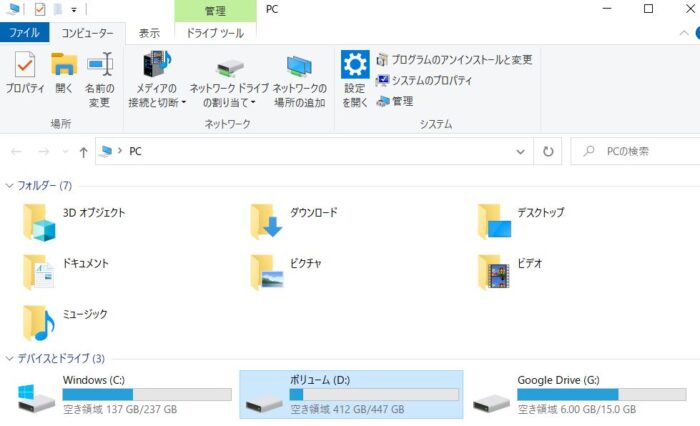
その中の「フォーマット」を選びます。
「フォーマット」が表示されたら、「ファイルシステム」を「NTFS」に指定します。
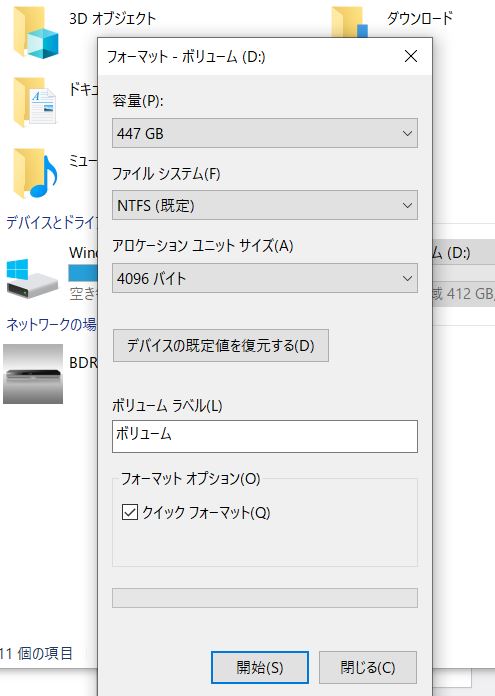
「ボリュームラベル」に適当な名前を付けます。
「フォーマットオプション」の「クイックフォーマット」にチェックを付けます。
画面下のボタン「開始」をクリックして、フォーマットを開始します。
数分でフォーマットが完了します。
方法2 「ディスクの管理」でフォーマットする方法
1.「システム」から「ディスクの管理」を開きます。
ディスクの管理ページにボリューム(D:)として表示されています。
2. フォーマットするSSDパーティション(Dドライブ)を右クリックし、「フォーマット」を選択します。
3.データ損失に関する警告が表示されます。確認後、「OK」をクリックしSSDのフォーマットを実行します。
4. ポップアップウィンドウで設定を変更します。
5.ファイルシステムをNTFSを選択します。
[シンプルボリューム サイズ] など変更する必要がない場合は、初期設定のままにします
6.「アロケーションユニットサイズ」は初期設定のまま使用します。
7.「クイックフォーマットする」にチェックが付いていることを確認します。
[次へ] をクリックします。8. [完了] をクリックすると、フォーマットが始まります。
11. フォーマットが正常に終了すると、SSDディスクに「NTFS」と表示されます。
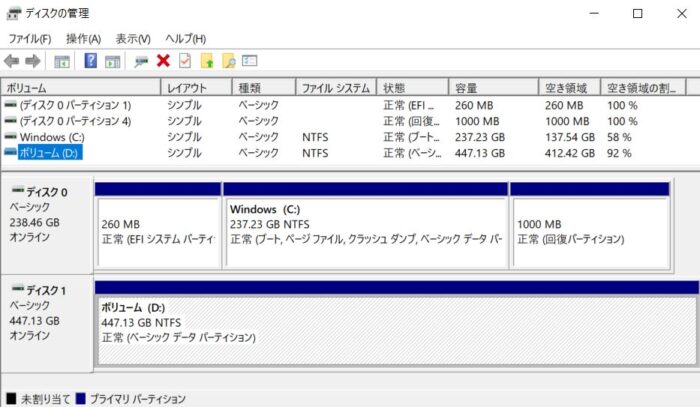
SSDのFNTSとFATのフォーマットの違い
exFATとNTFSは、る新しいファイルシステムです。
新しいSSDまたは外付けHDDを持っている場合は、どのファイルシステムがそれに適しているか確認する必要があります。
ちなみにSanDiskは、初期状態ではexFATでフォーマットされています。
NTFSとは?
今日のほとんどのWindowsオペレーティングシステム(Windows 11、10、8、7、Windows Vista、XP、Windows 2000、Windows NTなど)のデフォルトのファイルシステムです。
Microsoftが1993年に最初にリリースして以来、exFATやその他のファイルシステムに比べて多くの改善と機能を追加してきました。
NTFSの長所
Windowsオペレーティングシステム(Windows 11、10)のデフォルトのファイルシステムです。
録画アプリ(Xit mobileなど)の動画保存に対応しています。
高速な書き込み/読み取り速度:NTFSは、内蔵ハードドライブのキャッシュとメタデータを改善し、ユーザーがファイルやフォルダーに高速にアクセスできるようにします。不連続データを連続セクターに書き込み、読み取り/書き込み速度を向上させます。
圧縮:NTFSファイルシステムを使用すると、SSD上のファイルを圧縮できます。ドライブに大量のデータがあり、ディスク領域を最大限に活用できる場合に非常に役立ちます。
高セキュリティ:NTFSには、ファイルやフォルダのアクセス制御を設定できる「セキュリティ記述子」が付属しています。ユーザーは機密情報を保存する場合、この機能が必要になります。NTFSアクセス許可を設定するには、ファイル/フォルダのプロパティを開き、「セキュリティ」タブで設定できます。
ファイルの保存とボリュームの作成に制限がない:NTFSでフォーマットする場合、1ファイルが4GB以上でも保存できます。または、32GBを超えるボリュームの作成に制限はありません。
exFATとは?
拡張ファイルアロケーションテーブルであるExFATは、2006年にリリースされ、フラッシュドライブ用に特別に設計されています。
ただし、古いWindowsオペレーティングシステムに追加することは許可されています。
exFATの長所
ラージファイルサポート:exFATは、NTFSなどの追加機能を提供しない軽量のファイルシステムですが、ファイルサイズやディスク容量に実際的な制限はありません。
強力な互換性:exFATはFAT32と完全には一致しませんが、ほとんどの主流のWindowsとMacOS X、および追加のソフトウェアを備えたLinuxを含む幅広いオペレーティングシステムをサポートします。
まとめ
NTFSの機能は非常に強力であることが証明されています。より多くの互換性が必要な場合は、exFATが役立ちます。
SSDを使用してシステムまたはゲーム、ソフトウェアをPCに保存する場合、NTFSはより優れたパフォーマンスを提供できます。
SSDをポータブルドライブとして使用し、異なるデバイス間でデータを転送する必要がある場合は、exFATを使用することをお勧めします。
まとめ
新しい外付けSSDのフォーマットがSanDiskのようにexFATの場合、windows10では録画アプリ(Xit mobileなど)で表示できません。
NTFSにフォーマットを変換することにより動画を保存することができます。